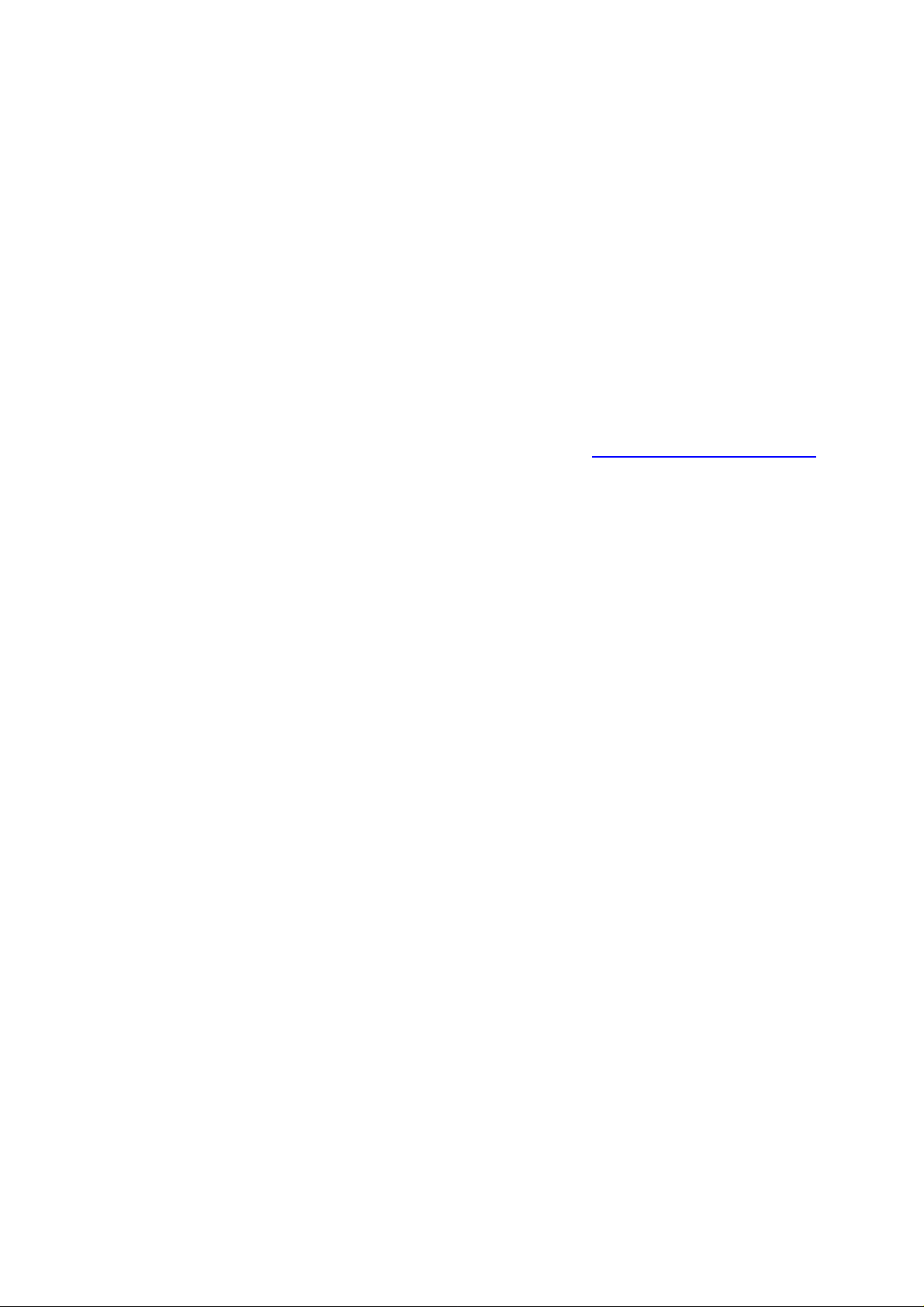
Pinnacle Studio versjon 11 LesMeg.
Pinnacle – en avdeling i Avid
-----------------------------------------------------------------------------------------------------------------Gratulerer! Du er nå på vei inn i de profesjonelle filmskapernes verden. Hvis du støter på
vanskeligheter mens du benytter Studio eller Studio Plus versjon 11, ber vi deg lese
brukerveiledningen og denne teksten.
Tekniske merknader
1. Oppdateringer
Når du starter Studio eller Studio Plus kan du bli spurt om du vil installere oppdateringer til
programvaren. Vi anbefaler på det sterkeste at du følger denne oppdateringsprosedyren, da det
forbedrer Studios ytelse. Du kan også få de siste oppdateringene på http://pinnaclesys.com/support
2. Studio SmartMessenger
Studio har et innebygd redskap som heter SmartMessenger. Dette redskapet informerer deg om de
ferskeste Studio-oppdateringene, og sørger for at du får den best mulige ytelse ut av programmet ditt.
Dessuten samler dette redskapet inn informasjon om ytelse og stabilitet fra Studio-programmet ditt.
Denne informasjonen blir brukt til statistisk analyse, og hjelper Pinnacle til å bli et bedre program.
Denne rapporten inneholder ingen personlig informasjon om deg eller systemet ditt. Du kan deaktivere
den automatiske kjøringen av Smart Messenger ved å velge Hjelp/Programvareoppdateringer i Studio
og ”Spør før Studio ser etter oppdateringer.” Hvis systemet ditt ikke er koblet til internett, anbefaler vi
at du jevnlig undersøker om nye oppdateringer er tilgjengelig på http://www.pinnaclesys.com/support.
3. Prosessor og RAM på XP v. s. Vista
Det er ulike systemkrav for Studio på Windows XP v.s Windows Vista. Disse er:
Windows XP
• Intel® Pentium® eller AMD® Athlon® 1.8 GHz eller høyere (2.4 GHz anbefales)
• 512 MB RAM (1GB anbefales)
Windows Vista (32bit anbefales)
• Intel® Pentium® HT eller AMD® Athleon® 2.4 GHz eller 1.6 GHz Dual core kreves.
• 1 GB kreves for Vista (2 GB anbefales)
4. Test av grafikksystemet
Studio og Studio Plus benytter GPU-ene (grafikkprosessorene) på grafikkortet ditt til behandling og
avspilling av video i sanntid, og ytelsen avhenger derfor av grafikkmaskinvaren og
skjermdriverversjonen du benytter. Første gang du starter Studio, sjekker programmet ytelsen til
grafikkortet og driveren. I noen tilfeller kan du bli bedt om å oppdatere skjermdriveren din eller
grafikkortet ditt.
5. Grafikkortminne
Studio og Studio Plus11 benytter grafikkortet til å gjengi effekter. Hvor høy oppløsning du kan redigere
i avhenger av hvor mye minne grafikkortet ditt har:
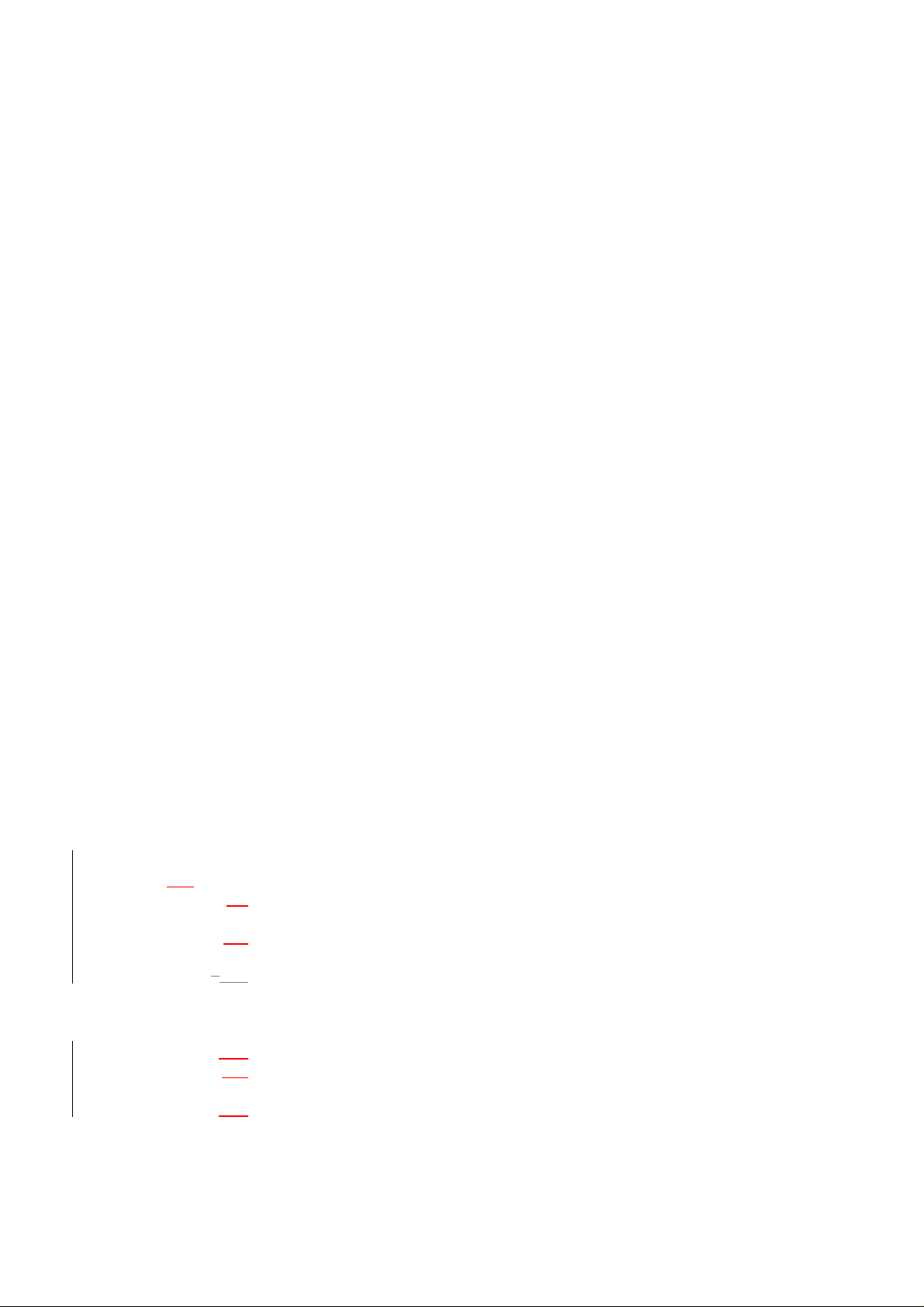
Windows XP
• 64MB – kun Standard Definition-video
• 128MB – HD opp til 720p
• 256MB – HD opp til 1080 i/p
Windows Vista
• 128MB – kun Standard Definition-video
• 256MB – HD opp til 1080i/p
nVidia Quadro-kort – siden disse kortene setter av 16MB minne til internt bruk, kan det bli umulig å
redigere video i ønsket oppløsning. For eksempel kan et Quadro-kort med 128 MB kanskje kun klare
SD-redigering, og et Quadro-kort med 256 MB takler kanskje bare HD-redigering opp til 720p.
Delt minne – grafikkort som ikke har eget, dedikert minne og som i stedet benytter seg av maskinens
RAM, vil ikke takle HD-redigering. Dette inkluderer Intels innebygde grafikkort (i845, i860, i915, i940)
og nVidia TurboCache-grafikkort.
6. Redigering med AVCHD-filer
AVCHD er det siste High Definition format for forbrukervideokamera. Det baserer seg på H.264
codecen og tilbyr høyeste kompresjon med minmimalt kvalitetstap. Resultatet er små, HD-videofiler
som ser svært bra ut, men på bekostning av et mer komplekst komprimeringsskjema som krever mer
prosessorkraft og mer hukommelse. Sørg for at du møter minimumssystemkravene under:
Minimumssystemkrav:
•
Intel® Core™2 Duo 2.4 GHz eller høyere kreves
•
1.5 GB RAM kreves (2 GB kreves i Vista)
•
DirectX® 9 eller høyere kompatibelt grafikkort med 256 MB kreves (ATI® Radeon®9600+ eller
NVIDIA® GeForce™ 6 eller høyere anbefales)
•
Windows XP krever en UDF 2.5-driver for å gjennkjenne disken.
Prosjektets kompleksitet har en stor innvirkning på systemets ytelse når du redigerer en AVCHDproduksjon. Vennligst bemerk følgende når du arbeider med AVCHD-prosjekter:
a. Prosjektkompleksitet
i. Når du importerer AVCHD-klipp inn i albumet, vil miniatyrbilder ta lenger tid å
splitte enn miniatyrbilder fra andre SD- og HD-codever.
ii. Når du legger til overføringer mellom AVCHD-klipp, kan en forhåndsvisning ikke
sees før etter at bakgrunnssplittingen er fullført.
i.iii. Når du legger til en bilde-i-bilde-effekt (ved hjelp av overlay sporet), kan en
forhåndsvisning ikke sees før bakgrunnssplittingen er fullført. Et utropstegn i
forhåndsvisningsvinduet kan dukke opp, noe som indikerer at
bakgrunnssplittingen ennå ikke er fullført.
iv. DVD-menyer støttes ikke på AVCHD-disker.
v. Når du lager en DVD anbefaler vi å IKKE bruke bevegelsesbakgrunner I DVD-
menyene eller kapittelminiatyrbildene.
vi. Den anbefalte lengden for AVCHD-prosjekter er 20 minutter.

vii. Når du brenner ut AVCHD-prosjekter til DVD er det eneste tilgjengelige HD-
formatet HDDVD. Blu-ray støtte følger i en fremtidig Studio frigivelse.
ii.viii. Selv om en tidslinje av blandet format (SD, MPEG2, DV…) tillates i Studio,
anbefales det ikke ved AVCHD-prosjekter.
Viktig merknad for avspilling av AVCHD-disker:
Ikke sett inn AVCHD-disker i enheter som ikke støtter AVCHD-standarden. Disken vil kanskje ikke
kunne løses ut eller enheten kan komme til å slette informasjon på disken etter å ha vist en melding
som anmoder formattering av disken.
7. Windows XP: Skifte bruker under opptakelsen.
Gjør aldri dette, da skadelige situasjoner vil inntreffe.
8. Studio 11 Scale UI Feature
Brukere som har innstilt skjermen til 1034x768 kan ikke se skaleringsslideren over
forhåndsvisningsvinduet og har ikke mulighet til å skalere brukergrensesnittet manuelt. Hvis høyere
oppløsning enn 1024x768 velges, vil slideren vise seg etter en gjenstart av Studio.
9. Skjermoppløsning under 1034x768
Studio 11 understøtter ikke oppløsning lavere enn 1024x798. Hvis skjermen din har en lavere
oppløsning enn denne, vil du se rullefelt på sidene av Studio brukergrensesnittet.
10. Åpne gamle prosjekter i Studio 11
Når du åpner gamle prosjekter i Studio 11, vil det skje en konvertering av prosjektets format. Du vil bli
spurt om du ønsker å lage en sikkerhetskopi av det originale prosjektet ditt. For å få adgang til
sikkerhetskopien, skal du bare åpne den versjonen av Studio som du lagde det originale prosjektet i
og importere filen med sikkerhetskopien. Hvis for eksempel prosjektet ditt heter ”Min Film 1.stx”, vil
sikkerhetskopien hete ”Min Film 1 BACKUP.stx”. Den alminnelige lokaliseringen for disse
sikkerhetskopiene er i Mine Dokumenter/Pinnacle Studio/Mine Prosjekter.
11. Start av Windows Media Center mens Studio er åpent
Når Studio kjører, kan det i noen systemer hindre Windows Media Center i å starte som det skal. For å
løse dette skal du lukke Studio, starte opp Windows Media Center, og deretter restarte Studio.
12. Tilleggsmoduler (plug-ins) for rens og restaurering av lyd og bilde (Automatisk
fargekorreksjon, bildestabilisator, fjerning av billedstøy og fjerning av lydstøy)
Vennligst merk at dette er universelle filtre skapt for å rette opp de vanligste problemene man støter
på i et vidt spekter av materiale. De er ikke løsningen på alle problemer. Resultatet vil variere
avhengig av originalmaterialet, alvorlighetsgraden og problemets natur.
13. Digitaliseringsenheter
Studio fungerer sammen med de fleste DirectShow-kompatible digitaliseringsenheter. Har du
problemer med bruk av enkelte digitaliseringsenheter, vennligst test enheten ved å bruke AM Capture
(som du finner i Studio/Tools). Hvis enheten ikke virker slik den skal med AM Capture, er den ikke
DirectShow-kompatibel og kan dermed ikke brukes sammen med Studio.
14. Bruk av sekundær harddisk til digitalisering
Vi anbefaler at du benytter en sekundær harddisk til videoredigering, digitalisering og avspilling.

Harddisken må kunne opprettholde en avspillings-, lese- og skrivehastighet på 4 MB per sekund. En
rask EIDE-harddisk kan benyttes. Harddisken må også være NTFS-formattert (i motsetning til FAT32
strukturen) for å kunne lagre videofiler større enn 4GB.
15. Støtte for HDV-, DV- og Digital 8-kameraer
Får du feilmeldinger fra Studio når du aktiviserer digitaliseringsmodus, kan du måtte endre spesielle
Windows-innstillinger slik at kameraet ditt støttes. I Windows’ Enhetsbehandling, velg 1394
Busskontroller-enheten (OHCI-kompatibel IEEE 1394-vertskontroller) og velg knappen Egenskaper.
Velg fliken Innstillinger. Kryss av i avkrysningsboksen kalt Støtte ikke-kompatible enheter. Start pc-en
din på nytt. Windows skal nå gjenkjenne kameraet ditt når det kobles til og laste inn de riktige driverne
for DV-kameraer.
16. Omkoding fra DV til MPEG ved digitalisering
Omkoding fra DV til MPEG ved digitalisering avhenger av CPU-hastighet og kan være umulig ved
bruk av CPU-er med lavere hastighet enn 2 GHz.
17. Tap av enkeltbilder ved digitalisering
Ved digitalisering av video vil avspillingsvinduet vise en teller som redegjør for Tapte enkeltbilder.
Viser denne telleren andre verdier enn null, betyr det at enkeltbilder vil mangle i filmen din. Et stort
antall tapte enkeltbilder vil resultere i dårlig kvalitet på lyd- og bildeutmating (hakkete resultat).
Årsaken til tapte enkeltbilder kan være for dårlig ytelse fra datasystemet, ofte relatert til ytelsen fra
harddisken eller grafikksystemet. Går enkeltbilder tapt på grunn av lav ytelse fra grafikksystemet, kan
du kanskje løse problemet ved å slå av forhåndsvisning av video under digitalisering. Dette gjør du
ved å slå av valget Digitaliseringsforhåndsvisning i Studios Capture-meny. (Når dette valget er slått
av, vises ingen hake ved siden av det i menyen.) Forsøk digitaliseringen på nytt og se etter forbedring
ved å notere deg antall tapte enkeltbilder.
18. MovieBox og 700-USB-digitaliseringsprodukter: flere digitaliseringskilder
Du bør ikke koble til kamerakilder og/eller videospillere til USB-700 eller MovieBox Deluxe
1394/FireWire, og analoge kilder samtidig. Du bør alltid koble fra en enhet før en annen kobles til.
19. Videoavspilling på sekundærskjermer
Enkelte skjermer kan forvrenge høyde-/breddeforholdet (aspect ratio) under avspilling av video (for
eksempel er filmen vertikalt zoomet eller smal), eller den er usentrert. Årsaken til dette er at enkelte
skjermer har lav oppdateringsfrekvens. For å rette på dette kan du endre skjermens
oppdateringsfrekvens til 50Hz. Er ikke denne innstillingen tilgjengelig, kan du tilpasse skjermens
pollefrekvens.
20. SVCD-plater og widescreen-formatet 16:9
Spesifikasjonene for SVCD-plater støtter ikke video i 16:9-formatet. Hvis du vil omkode videoen din til
16:9 og brenne den på en SVCD, må du endre sideforholdene (aspect ratio) manuelt i
visningsenheten din for å kunne se materialet i det rette widescreen-formatet.
21. Forskjeller mellom Studio og Studio Plus versjon 9
Enkelte innslag og funksjoner i Studio og Studio Plus versjon 9 har enten blitt endret eller støttes ikke
lenger i Studio og Studio Plus versjon 11:

• Digitalisering i SmartCaptures forhåndsvisningskvalitet støttes ikke
• Lage tape/Åpne fil støttes ikke. Filer må importeres til tidslinjen for å kunne mates ut til tape.
• Minimal rendring for DC10plus støttes ikke
• Klipp som rendres i bakgrunnen opprettholdes kun for ett enkelt utmatingsformat
22. Studio 11 og en annen versjon av Studio på det samme systemet
Studio 11 er ikke designet til å være i samme system som en annen versjon av Studio. Det er på det
sterkeste anbefalt at du fjerner enhver annen versjon av Studio før du installerer Studio 11.
23. Henvendelser om Studio Ultimate 11
Informasjon om de tre tredjepartsapplikasjoner som følger med Studio Ultimate 11, og som ligger på
installasjons-CDen, er:
proDAD Vitascene
http://www.prodad.com
Gauertstr. 2.
78194 Immendingen
Tyskland
Kundestøtte: http://www.prodad.de/gb/support.html
Bias Soundsoap 2 Pinnacle Edition
http://www.bias-inc.com
140 Keller Street
Petaluma, CA, 94952, USA
Kundestøtte: http://www.bias-inc.com/support/faq
Stage Tools Moving Picture
http://stagetools.com
34313 Welbourne Road
Middleburg. VA 20117, USA
Kundestøtte: http://stagetools.com
24. Sure Thing Express Labeler
For å installere Sure Thing Express Labeler, sett i installasjonsdisken, gå til mappen “Sure Thing
Express Labeler”. Finn og åpne mappen med det språket du ønsker å installere på, og dobbelklikk på
EXE for å starte installasjonen.
25. Tilkopling eller fjerning av USB 2.0 enheter under digitalisering
Pinnacle MovieBox og MovieBox Plus enhetene krever høy ytelse fra USB 2.0 porten ved utføring av
Studio analog videodigitalisering eller avspillingsoperasjoner. Det anbefales ikke at andre USB 2.0
enheter som eksterne lagringsmedia, digitalkamera eller videokamera ikke legges til eller fjernes fra
USB 2.0 porten under digitalisering eller avspilling, da dette kan føre til forstyrrelser i videostrømmen.
